Penyebab Umum Foto Hilang di WhatsApp

Kehilangan foto di WhatsApp bisa membuat frustrasi. Ada beberapa penyebab umum mengapa foto Anda mungkin hilang, antara lain:
Penghapusan yang Tidak Disengaja
Salah satu penyebab paling umum hilangnya foto adalah penghapusan yang tidak disengaja. Jika Anda tidak sengaja menghapus foto, foto tersebut akan hilang secara permanen kecuali Anda memiliki cadangan.
Kegagalan Cadangan
Jika Anda telah mengaktifkan fitur pencadangan WhatsApp, foto Anda seharusnya aman. Namun, kegagalan cadangan dapat terjadi karena berbagai alasan, seperti masalah teknis atau kesalahan pengguna. Jika pencadangan gagal, Anda mungkin kehilangan foto Anda.
Pembaruan Sistem
Pembaruan sistem juga dapat menyebabkan hilangnya foto. Jika Anda memperbarui sistem operasi ponsel Anda, hal ini dapat memengaruhi aplikasi WhatsApp Anda dan menyebabkan hilangnya data.
Memulihkan Foto dari Cadangan Lokal

Jika Anda tidak memiliki cadangan Google Drive, Anda masih dapat memulihkan foto dari cadangan lokal di ponsel Anda. Cadangan ini disimpan di folder khusus di penyimpanan internal ponsel Anda.
Lokasi File Cadangan
Lokasi file cadangan bervariasi tergantung pada versi WhatsApp yang Anda gunakan. Untuk versi yang lebih baru, file cadangan biasanya disimpan di:
- /storage/emulated/0/WhatsApp/Databases
- /storage/sdcard0/WhatsApp/Databases
Untuk versi WhatsApp yang lebih lama, file cadangan mungkin disimpan di:
- /sdcard/WhatsApp/Databases
Proses Pemulihan
Untuk memulihkan foto dari cadangan lokal:
- Hapus instalasi WhatsApp dari ponsel Anda.
- Buka lokasi file cadangan di ponsel Anda.
- Cari file dengan nama “msgstore.db.crypt12” atau “msgstore.db.crypt14”.
- Salin file cadangan ke komputer Anda.
- Instal ulang WhatsApp di ponsel Anda.
- Saat diminta untuk memulihkan cadangan, ketuk “Pulihkan”.
Setelah proses pemulihan selesai, foto Anda akan dipulihkan ke ponsel Anda.
Memulihkan Foto dari Cadangan Cloud
Cadangan cloud merupakan fitur praktis yang memungkinkan Anda memulihkan foto WhatsApp yang terhapus atau hilang. Google Drive menyediakan layanan cadangan untuk WhatsApp, memungkinkan Anda mengakses foto-foto yang dicadangkan meskipun Anda telah menghapusnya dari perangkat Anda.
Mengakses Cadangan Cloud
Untuk mengakses cadangan cloud WhatsApp, buka aplikasi WhatsApp di perangkat Anda dan ikuti langkah-langkah berikut:
- Ketuk ikon tiga titik di sudut kanan atas layar.
- Pilih “Setelan”.
- Ketuk “Cadangan”.
- Pilih “Cadangan ke Google Drive”.
Mengunduh Foto
Setelah Anda mengakses cadangan cloud, Anda dapat mengunduh foto yang dicadangkan sebagai berikut:
- Buka File Manager atau aplikasi pengelola file di perangkat Anda.
- Navigasi ke folder “WhatsApp”.
- Ketuk folder “Media”.
- Cari foto yang ingin Anda unduh dan ketuk untuk memilihnya.
- Ketuk ikon unduh atau bagikan untuk menyimpan foto ke perangkat Anda.
Mengelola Cadangan Cloud
Anda dapat mengelola cadangan cloud WhatsApp untuk mengosongkan ruang penyimpanan atau menyesuaikan pengaturan cadangan:
- Buka aplikasi WhatsApp dan ikuti langkah-langkah untuk mengakses cadangan cloud seperti yang dijelaskan di atas.
- Ketuk “Cadangan ke Google Drive”.
- Pilih frekuensi cadangan atau ketuk “Cadangkan Sekarang” untuk memulai cadangan manual.
- Ketuk “Hapus Cadangan” untuk menghapus cadangan yang ada.
Menggunakan Aplikasi Pemulihan Data Pihak Ketiga
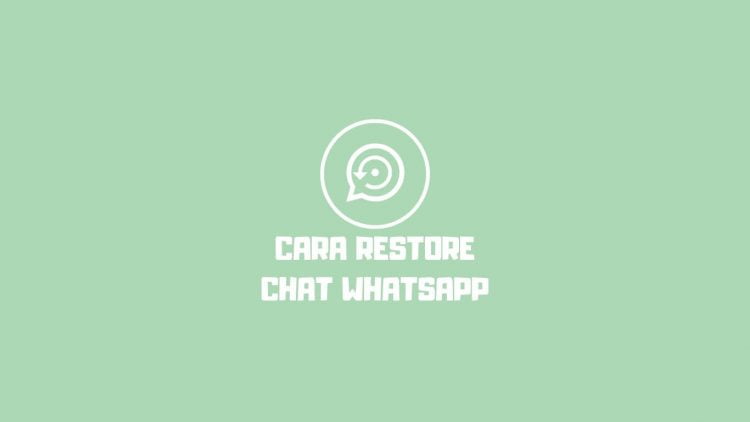
Jika metode pemulihan bawaan WhatsApp tidak membuahkan hasil, Anda dapat mempertimbangkan menggunakan aplikasi pemulihan data pihak ketiga.
Aplikasi ini dirancang khusus untuk memulihkan file yang hilang atau terhapus dari berbagai perangkat, termasuk foto WhatsApp.
Memilih Aplikasi Pemulihan Data
Ada banyak aplikasi pemulihan data yang tersedia di pasaran, masing-masing dengan fitur dan keefektifan yang berbeda. Saat memilih aplikasi, pertimbangkan faktor-faktor berikut:
- Kompatibilitas: Pastikan aplikasi kompatibel dengan perangkat dan sistem operasi Anda.
- Fitur: Bandingkan fitur yang ditawarkan oleh aplikasi yang berbeda, seperti pemindaian mendalam, pratinjau file, dan pemulihan selektif.
- Keefektifan: Baca ulasan dan bandingkan tingkat keberhasilan aplikasi yang berbeda.
- Harga: Aplikasi pemulihan data dapat bervariasi dalam harga. Pilih aplikasi yang sesuai dengan anggaran Anda.
Cara Menggunakan Aplikasi Pemulihan Data
Langkah-langkah umum untuk menggunakan aplikasi pemulihan data adalah sebagai berikut:
- Unduh dan instal aplikasi pada perangkat Anda.
- Jalankan aplikasi dan pilih jenis file yang ingin Anda pulihkan (misalnya, foto).
- Pilih lokasi penyimpanan tempat foto WhatsApp disimpan (misalnya, kartu SD atau memori internal).
- Mulai pemindaian. Proses ini dapat memakan waktu, tergantung pada ukuran penyimpanan dan jumlah file yang dihapus.
- Setelah pemindaian selesai, pratinjau file yang ditemukan.
- Pilih foto WhatsApp yang ingin Anda pulihkan dan simpan ke lokasi yang aman.
- Aktifkan cadangan otomatis.
- Buat salinan cadangan manual.
- Gunakan aplikasi pengelola file.
- Simpan foto di beberapa lokasi.
Catatan: Hasil pemulihan dapat bervariasi tergantung pada kondisi perangkat dan file yang dihapus. Jika Anda tidak dapat memulihkan foto WhatsApp yang hilang, disarankan untuk berkonsultasi dengan spesialis pemulihan data.
Teknik Lanjutan untuk Pemulihan Foto
Selain metode dasar, terdapat teknik lanjutan yang dapat digunakan untuk memulihkan foto yang rusak atau dihapus secara permanen. Teknik ini melibatkan penggunaan alat khusus dan keahlian teknis yang lebih tinggi.
Pemulihan File
Pemulihan file adalah teknik yang digunakan untuk memulihkan data yang hilang dari perangkat penyimpanan. Ini dapat dilakukan menggunakan perangkat lunak khusus yang memindai perangkat penyimpanan untuk mencari file yang telah dihapus atau rusak. Namun, teknik ini hanya efektif jika file tersebut belum ditimpa oleh data baru.
Analisis Forensik
Analisis forensik adalah teknik yang digunakan untuk menyelidiki dan menganalisis perangkat digital untuk menemukan bukti yang dapat digunakan dalam penyelidikan hukum. Teknik ini dapat digunakan untuk memulihkan foto yang telah dihapus atau rusak dari perangkat seluler, komputer, dan perangkat penyimpanan lainnya.
Namun, teknik lanjutan ini memiliki keterbatasan dan potensi risiko yang perlu dipertimbangkan. Pemulihan file mungkin tidak selalu berhasil, terutama jika file telah rusak parah atau ditimpa oleh data baru. Analisis forensik juga merupakan proses yang mahal dan memakan waktu, dan mungkin tidak praktis untuk digunakan dalam semua kasus.
Mencegah Kehilangan Foto di Masa Depan
Kehilangan foto di WhatsApp bisa sangat membuat frustrasi. Untungnya, ada beberapa langkah yang dapat Anda ambil untuk mencegah hal ini terjadi di masa mendatang.
Salah satu cara terbaik untuk mencegah kehilangan foto adalah dengan mengaktifkan cadangan otomatis. Fitur ini akan secara otomatis mencadangkan foto Anda ke Google Drive atau iCloud, sehingga Anda dapat memulihkannya jika perangkat Anda hilang atau rusak.
Anda juga dapat membuat salinan cadangan foto Anda secara manual. Untuk melakukan ini, cukup salin foto dari folder WhatsApp di ponsel Anda ke komputer atau hard drive eksternal.
Selain itu, Anda dapat menggunakan aplikasi pengelola file untuk membantu Anda mengatur dan mencadangkan foto Anda. Aplikasi ini dapat membantu Anda membuat salinan foto Anda dan menyimpannya di beberapa lokasi, sehingga Anda selalu memiliki cadangan jika terjadi kesalahan.
Terakhir, penting untuk diingat untuk menyimpan foto Anda di beberapa lokasi. Dengan cara ini, jika Anda kehilangan foto di satu lokasi, Anda masih memiliki salinannya di lokasi lain.







